[ad_1]

En este tutorial explicaremos el procedimiento para instalar versiones anteriores de aplicaciones Adobe utilizando Creative Cloud sin necesidad de descargar los programas de terceros fuera de CC.
Podemos utilizar este tutorial tanto en Mac con M1 o Intel así como Big Sur y anteriores. Se ha probado en Big Sur y Catalina con éxito en todos los resultados.
Instalar Aplicaciones Adobe anteriores desde Creative Cloud
1)Instalar Creative Cloud en el equipo, luego en el escritorio acceder a IR > Utilidades > Terminal y utilizar el siguiente comando (COPIARLO DESDE EL ARCHIVO TXT).
NUEVA GUÍA 2022 PARA INSTALAR ADOBE PACKAGER
DESCARGAR TXT CON EL COMANDO
Se creará un archivo en la carpeta aplicaciones llamado Adobe Packager.command
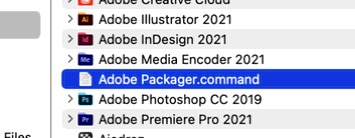
2)Ejecuta dicho archivo y deja que instale Python 3 (Puede tardar un tiempo).

3)Cuando la instalación haya finalizado vuelve a la terminal y presiona «espacio«.

4)Utiliza el comando según la aplicación que necesites, luego presiona la tecla «Enter» (Intro)

5)Indica la versión y luego presiona «Enter» nuevamente.

6)Indica el idioma y luego presiona «Enter» (Si dejas el espacio en blanco y luego presionas «Enter», se descargará automáticamente en Inglés).

7)Se abrirá una ventana emergente, indica donde quieres que se descargue la aplicación

8)Luego descargará el programa, y creará un ejecutable en la carpeta que hayas indicado


9)Para finalizar, ejecútalo, instálalo y corrige con el Adobe zii correspondiente.

¿Sigues con problemas?
Prueba a utilizar la guia paso a paso:
Guia paso a paso para Adobe Packager
o consulta nuestra guia de errores comunes:
Errores comunes Adobe Packager
Source link



